Bạn đang muốn tìm phần mềm chuyển đổi Video để đổi đuôi các tập tin media sang các định dạng khác dành cho chú dế yêu quý của mình để thưởng thức chúng ở bất kỳ đâu. Và Video Converter Factory chính là giải pháp dành cho bạn lúc này, nó hỗ trợ lên tới 100 định dạng Video khác nhau.
Video Converter Factory giúp bạn chuyển đổi các định dạng phổ biến của video, music, nó hỗ trợ hơn 100 định dạng video khác nhau, chuyển đổi gần như tất cả các định dạng phổ biến bao gồm các cả HD video, và Flash video. Ngoài ra Video Converter Factory còn được trang bị công nghệ chuyển đổi các video sang định dạng VOB, VCD thuận tiện cho việc ghi video ra đĩa.

Hướng dẫn chuyển đổi Video bằng Video Converter Factory
Để sử dụng Video Converter Factory chuyển đổi Video bạn cần tải và cài đặt tiện ích trên máy tính. Nếu chưa có bạn có thể tải phiên bản mới nhất của Video Converter Factory
Giao diện chính của chương trình gồm các thành phần.
- Add Files: lựa chọn tệp cần thao tác (video, music, picture).
- Clear: xóa toàn bộ các tệp khỏi chương trình.
- Output Folder: vị trí lưu các tệp sau khi chuyển đổi.
- Open Folder: mở thư mục lưu các tệp sau khi chuyển đổi.
- Merge: nhập các tệp với nhau.
- Output Format: lựa chọn chuyển đổi sang kiểu tệp nào.
- Settings: cài đặt cơ bản cho các tệp như độ phân giải, bit rate, frame rate,…
- Run: bắt đầu chạy chuyển đổi.
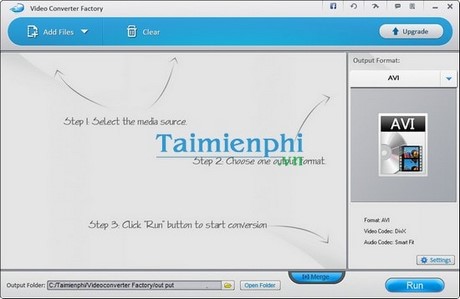
Bước 1: Click vào Add Files (1), tại cửa sổ chọn tệp, ta truy nhập đến thư mục chứa tệp cần chuyển đổi. click chọn tệp tại vùng (2), sau đó chọn Open (3).

Bước 2: Click vào biểu tượng AVI phía bên phải của chương trình.

Tại giao diện Video chọn loại định dạng mà chúng ta sẽ chuyển sang, chọn M4V. Riêng mục Audio là dùng để trích xuất âm thanh của Video sang dạng MP3, WAV,…

Bước 3: Chọn thư mục cần lưu tệp sau khi convert.

Với 3 biểu tượng dưới góc từ trái sang phải lần lượt là cắt phim thành clip, cắt phim theo góc, tạo hiệu ứng (3 tính năng này Video Converter Factory Pro và DVD Video Converter sử dụng được).

Bước 4: Chọn Run để chuyển đổi.
Sau khi thực hiện xong các bước truy nhập vào thư mục đầu ra để thưởng thức Video

https://thuthuat.taimienphi.vn/chuyen-doi-video-bang-video-converter-factory-2320n.aspx
Vậy là bạn đã biết cách sử dụng phần mềm Video Converter Factory để chuyển đổi Video sang những định dạng khác nhau phù hợp với mục đích sử dụng của mình, Đặc biệt phần mềm có giao diện trực quan, dễ dàng sử dụng và phù hợp với nhiều người dùng.